-
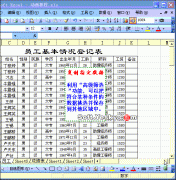 Excel如何高级筛选
日期:2014-05-08 00:45:41
点击:229
好评:2
Excel如何高级筛选
日期:2014-05-08 00:45:41
点击:229
好评:2
操作步骤 利用Excel的高级筛选功能,我们可以把符合某种条件的数据挑选并保存到其他区域中。 同时满足多个条件数据的筛选 (我们在员工基本情况登记表中,把职称为高级工程师,并且学历为大学的人员挑选出来,步骤如下) 先将条件列标题(学历、职称)和条件(大学、高级工程师)输入到某个单元格区域中。 然后选中数据表...
-
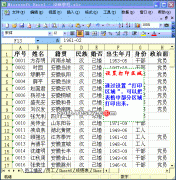 Excel表格如何设置打印区域
日期:2014-05-08 00:43:37
点击:233
好评:4
Excel表格如何设置打印区域
日期:2014-05-08 00:43:37
点击:233
好评:4
操作步骤 面对一张较大的Excel表格,如果我们需要打印其中的部分区域,可以通过设置打印区域来实现: 选中需要打印的单元格区域,执行文件打印区域设置打印区域命令,以后需要打印相应的区域时,只要按下常用工具栏上的打印按钮就成了。 注意:再次执行文件打印区域取消打印区域命令,即要将设置的打印区域撤销。...
-
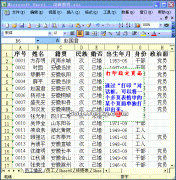 Excel怎么打印指定页面
日期:2014-05-08 00:42:19
点击:212
好评:4
Excel怎么打印指定页面
日期:2014-05-08 00:42:19
点击:212
好评:4
操作步骤 Excel中打印多页表格时,经常会出现某页打印错误的现象,这时候不需要再将整个工作表打印一遍,而通过打印指定页面的方法,将打错的页面打印出来就成了: 执行文件打印命令,打开打印对话框,在打印范围下面选中页选项,然后在从、到右侧的方框中输入指定的起始页码(如3),再按下确定按钮,即可将指定页面(此...
-
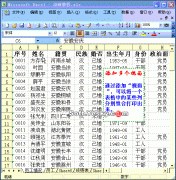 Excel利用视图管理器添加多个视图
日期:2014-05-08 00:41:23
点击:147
好评:2
Excel利用视图管理器添加多个视图
日期:2014-05-08 00:41:23
点击:147
好评:2
操作步骤 如果我们有一个保存了大量数据的Excel表格,根据使用对象的不同,常需要将其中不同部分的数据打印出来。通常的做法是,先将不需要打印的列隐藏起来,然后再打...
-
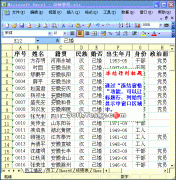 Excel如何冻结窗口、冻结行和列
日期:2014-05-07 00:07:36
点击:236
好评:2
Excel如何冻结窗口、冻结行和列
日期:2014-05-07 00:07:36
点击:236
好评:2
操作步骤 Excel中拉动滚动条查看一个大的表格时,我们发现列标题、行标题常常被移到窗口外面去了,这样数据与标题常常会对不上号。我们可以将行、列标题冻结起来: 如果我们需要将第1行和第1、2列作为标题冻结起来,可以这样操作:选中C2单元格,执行一下窗口冻结窗格命令即可。 注意:执行窗口取消冻结窗格命令,即可将冻...
-
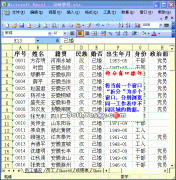 Excel如何拆分表格
日期:2014-05-06 14:44:42
点击:276
好评:4
Excel如何拆分表格
日期:2014-05-06 14:44:42
点击:276
好评:4
操作步骤 有时候在Excel中,们需要比较浏览同一工作表中不同区域的数据时,可以通过折分窗口来实现: 选中窗口中部的某个行(列),执行窗口折分命令,即可将当前整个窗口折分为上下(左右)两个区域,然后在每一个窗口中分别浏览到同一工作表中不同区域的数据。 注意:如果选中工作表中某个单元格,再执行折分窗口操作,...
-
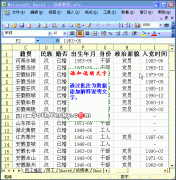 Excel怎么添加和删除批注
日期:2014-05-06 14:43:42
点击:158
好评:6
Excel怎么添加和删除批注
日期:2014-05-06 14:43:42
点击:158
好评:6
操作步骤 当我们需要对Excel表格中某个数据进行解释说明时,可以为其添加文字批注。 选中需要添加批注的单元格,右击鼠标,在随后弹出的快捷菜单中,选择插入批注选项,在弹出的批注框中输入解释说明文字,输入完成后,在其他地方单击一下鼠标,批注即刻被隐藏起来。此时,当我们将鼠标指向该单元格中,批注又显示了出来,...
-
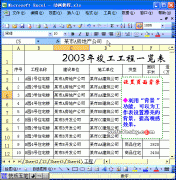 Excel表格背景颜色和图片设置图解教程
日期:2014-05-06 14:39:49
点击:211
好评:2
Excel表格背景颜色和图片设置图解教程
日期:2014-05-06 14:39:49
点击:211
好评:2
操作步骤 Excel电子表格通常是供大家在电脑屏幕上直接浏览的,为了提高观感效果,我们通常用背景功能把表格装饰一番。 事先准备好一张合适的图片,保存在某个文件夹中。 打开需要设置背景的文档,执行格式工作表背景命令,打开工作表背景对话框,定位到上述图片所在的文件夹,选中该图片,再单击插入按钮返回即可。 提示...
-
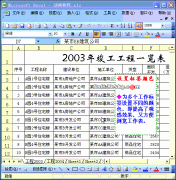 Excel如何设置标签颜色
日期:2014-05-06 14:17:18
点击:277
好评:0
Excel如何设置标签颜色
日期:2014-05-06 14:17:18
点击:277
好评:0
操作步骤 当一个Excel工作簿中有多个工作表时,为了提高观感效果,同时也为了方便对工作表的快速浏览,我们将工作表标签(Sheet1、Sheet2)设置成不同的颜色。 右击工作表标签,在随后旨出的快捷菜单中,选择工作表标签颜色选项,打开设置工作表标签颜色对话框,选择一种合适的颜色,确定返回即可。...
-
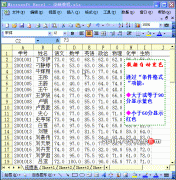 Excel如何根据条件自动填充颜色
日期:2014-05-06 14:11:34
点击:992
好评:4
Excel如何根据条件自动填充颜色
日期:2014-05-06 14:11:34
点击:992
好评:4
操作步骤 在用Excel制作表格时,我们经常要求让符合某种条件的数据以不同的颜色(字符颜色或填充颜色)显示出来,对于这种要求,我们可以用条件格式来实现。 下面,我们以成绩表为例,让大于等于90分的成绩数值以蓝色显示出来,让小于60分的成绩数值以红色显示出来。 选中成绩所在的单元格区域,执行格式条件格式命令,打...
- 推荐内容
-
- Excel 通过自定义条件格式实现单元格输入自动切换
这个标题可能有点表达不清,其实说的功能是:在一个单元格里,输入一个数字或其他内容...
- 如何使用Excel照相功能进行数据同步
在Excel中如果需要在一个页面中同步反映另外一个页面的更改,我们一般都采用粘贴连接...
- Excel实现筛选后复制详细图解教程
本文用四个技巧和实例分别介绍excel筛选后复制的相关过程和技巧操作。 excel筛选使用...
- Excel批量替换和修改的三种方法图解详细教程
excel批量替换和批量修改是一个很常用的操作技能。文章通过几个实例来理解excel批量替...
- Excel 宏安全性设置图解详细教程
第一步:打开Excel程序,选取菜单中工具选项,打开选项设置窗口: 第二步:找到安全性...
- Excel共享工作表技巧
共享工作簿功能,可以让用户使用共享工作簿来创建和编辑公式、更改格式乃至添加工作表...
- Excel 通过自定义条件格式实现单元格输入自动切换